I den här artikeln kommer jag att visa dig hur du använder ethtool kommando på Linux. Jag kommer att använda Debian 9 Stretch för demonstrationen. Men alla moderna Linux-distributioner bör fungera. Låt oss börja.
Kontrollerar ethtool Tillgänglighet:
I de flesta fallen, ethtool bör redan installeras på din favorit Linux-distribution. Du kan kontrollera om ethtool är redan installerat med följande kommando:
$ sudo ethtool --versionSom du kan se, ethtool 4.8 är installerad på min Debian 9 Stretch-maskin.

Om du ser ett fel, då ethtool kanske inte är installerad på din dator. Du kan installera ethtool mycket enkelt i din favorit Linux-distribution. Jag visar dig hur du installerar ethtool på Ubuntu, Debian, RHEL 7 och CentOS 7 i nästa avsnitt i den här artikeln nedan.
Installera ethtool på Ubuntu och Debian:
ethtool finns i det officiella paketförvaret för Ubuntu och Debian. Så det är väldigt enkelt att installera.
Uppdatera först APT-paketets förvarscache med följande kommando:
$ sudo apt uppdateringInstallera nu ethtool med följande kommando:
$ sudo apt install ethtool -yInstallera ethtool på CentOS 7 och RHEL 7:
ethtool finns i det officiella paketförvaret för CentOS 7 och RHEL 7. Du kan installera det mycket enkelt.
Uppdatera först YUM-cachen med följande kommando:
$ sudo yum makecacheSlutligen installera ethtool med följande kommando:
$ sudo yum install ethtool -yVisa information om nätverksgränssnittskort med ethtool:
Du kan visa information om nätverkskort (NIC) som är anslutna till din dator med ethtool verktyg. För att göra det behöver du nätverksgränssnittsnamnet på ditt nätverksgränssnittskort (NIC).
På Linux tilldelas varje nätverksgränssnittskort (NIC) unika namn som eth0, ens32 etc.
Hitta först de tilldelade namnen på alla tillgängliga nätverksgränssnitt på din dator med följande kommando:
$ sudo ip länk visaSom du kan se har jag bara två nätverkskort (NIC) anslutna till min dator. Om du har mer bör det visas här. De tilldelade namnen på mina nätverksgränssnitt är ens33 och enx00e04c42a3fe respektive. Din borde vara annorlunda. Men notera dessa eftersom du behöver det från och med nu.
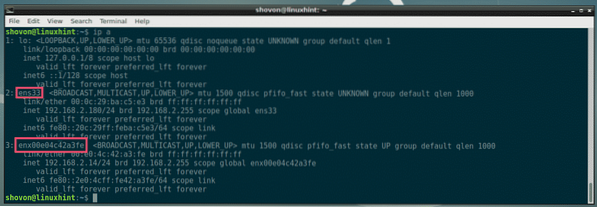
Nu, för att visa mer information om ett nätverkskort (låt oss säga enx00e04c42a3fe) med ethtool, kör följande kommando:
$ sudo ethtool enx00e04c42a3feSom du kan se mycket information om nätverkskortet enx00e04c42a3fe listas här.
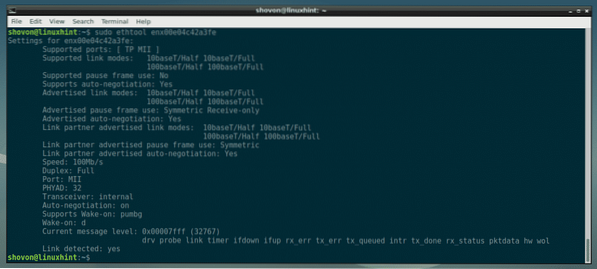
Till exempel visas de stödda länklägena för ditt NIC här.

Det duplexläge och hastighet som för närvarande används visas också här. Som du kan se är den ansluten i full duplexläge med 100 Mbps hastighet.

Du kan också ta reda på om ditt nätverkskort stöder automatisk förhandling härifrån. Om automatisk förhandling är aktiverad väljer ditt nätverkskort ett slumpmässigt länkläge från ett av dess länklägen som stöds beroende på router eller switchport den är ansluten till.

Kontrollera vilken drivrutin din NIC använder:
Du kan också kontrollera vilken drivrutin din NIC använder med ethtool kommando.
Till exempel för att kontrollera om drivrutinen används av en av dina nätverkskort (låt oss säga enx00e04c42a3fe), springa ethtool kommandot enligt följande:
$ sudo ethtool -i enx00e04c42a3feSom du kan se, min enx00e04c42a3fe NIC använder Realtek r8152-drivrutinversion 1.08.7. Din kan vara annorlunda.
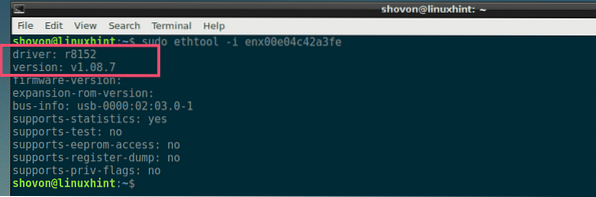
Användningsstatistik i Display-nätverket med ethtool:
Du kan ta reda på hur många paket NIC skickade (Tx eller sänds) och fick (Rx eller mottaget) med ethtool. Du kan också ta reda på hur många av dessa paket som kolliderade, överföringsfel (Tx) och mottagarfel (Rx) och många fler.
För att visa ditt nätverkskort (låt oss säga enx00e04c42a3fe) statistik, kör ethtool som följer:
$ sudo ethtool -S enx00e04c42a3feSom du kan se visas mycket statistikdata på ditt nätverkskort.
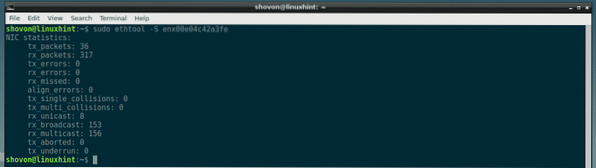
Få ditt nätverkskort att blinka med ethtool:
Att få din NIC att blinka kan låta värdelös. Men föreställ dig ett fall där din dator har många nätverksgränssnitt. Hur skulle du veta vilken port som tilldelats vilket nätverksgränssnittsnamn? Tja, bara blinka varje nätverksgränssnitt och ta reda på det själv med ethtool. Enkel!
Att blinka ett nätverksgränssnitt (låt oss säga enx00e04c42a3fe) med ethtool, springa ethtool som följer:
$ sudo ethtool -p enx00e04c42a3feDen här funktionen kanske inte är tillgänglig på ditt NIC-kort. Se manualen för ditt NIC-kort för mer information om detta.
Mitt NIC-kort har inte den här funktionen, så allt jag får är ett fel.

Ställa in hastighet och lägen på nätverkskort manuellt:
Ibland kan automatisk förhandling misslyckas och ditt nätverkskort kan använda fel hastighet och läge. Du kan enkelt fixa det med ethtool.
Kontrollera först vilka hastigheter och lägen som stöds på ditt nätverkskort (låt oss säga enx00e04c42a3fe) med följande kommando:
$ sudo ethtool enx00e04c42a3feDu hittar de stödda länklägena för ditt nätverkskort i Länkar som stöds avsnittet och dina routrar eller växlar annonserade länklägen på Länkpartner annonserade länklägen som du kan se i det markerade avsnittet på skärmdumpen nedan. Min NIC och router stöder, 10baseT och 100baseT i halv- och full duplexläge.
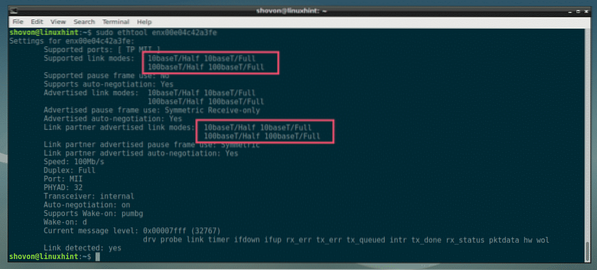
För närvarande är mitt nätverkskort enx00e04c42a3fe arbetar i full duplexläge med 100 Mbps hastighet.
För att ändra det, låt oss säga i Full duplex-läge med 10 Mbps hastighet, kör ethtool som följer:
$ sudo ethtool -s enx00e04c42a3fe hastighet 10 duplex full autoneg avSom du kan se ändras hastigheten till 10 Mbps och duplexläget är fullt. Auto-förhandlingar är också inaktiverade.
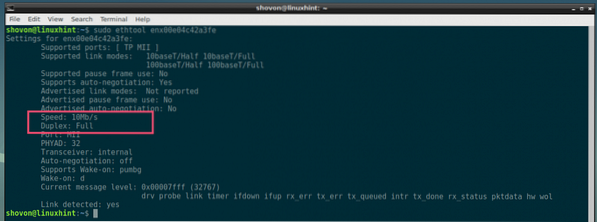
Få hjälp på ethtool:
De ethtool kommandot har många alternativ. Det är inte möjligt att visa hur alla alternativ fungerar i den här artikeln på grund av datorns omfattning och hårdvarubegränsning.
Men du borde kunna hitta vad du behöver på arbetssidan för ethtool, som du kan komma åt med följande kommando:
$ man ethtool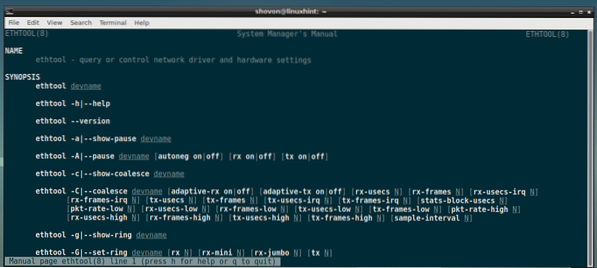
Så det är så du använder ethtool på Linux. Tack för att du läste den här artikeln.
 Phenquestions
Phenquestions


